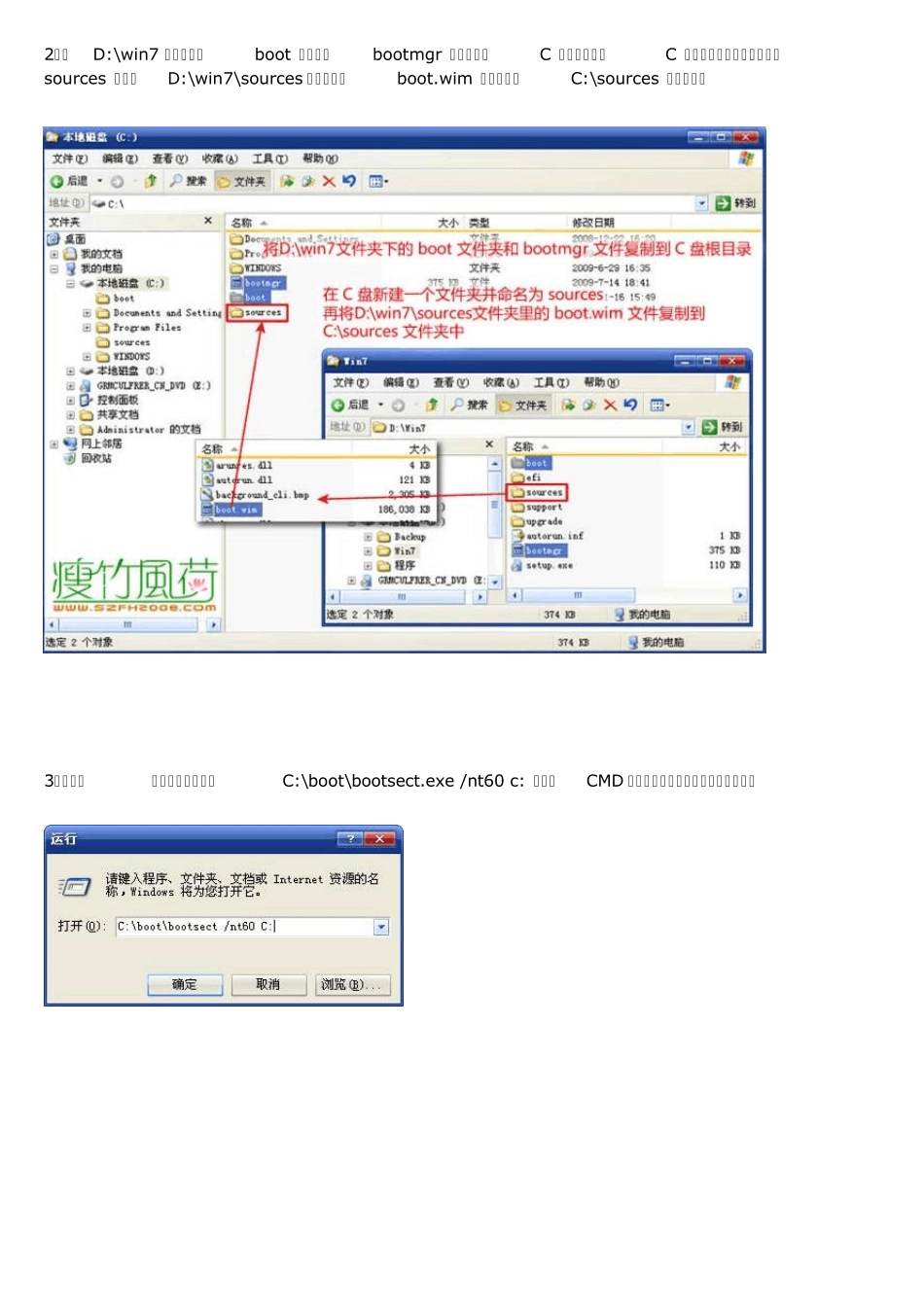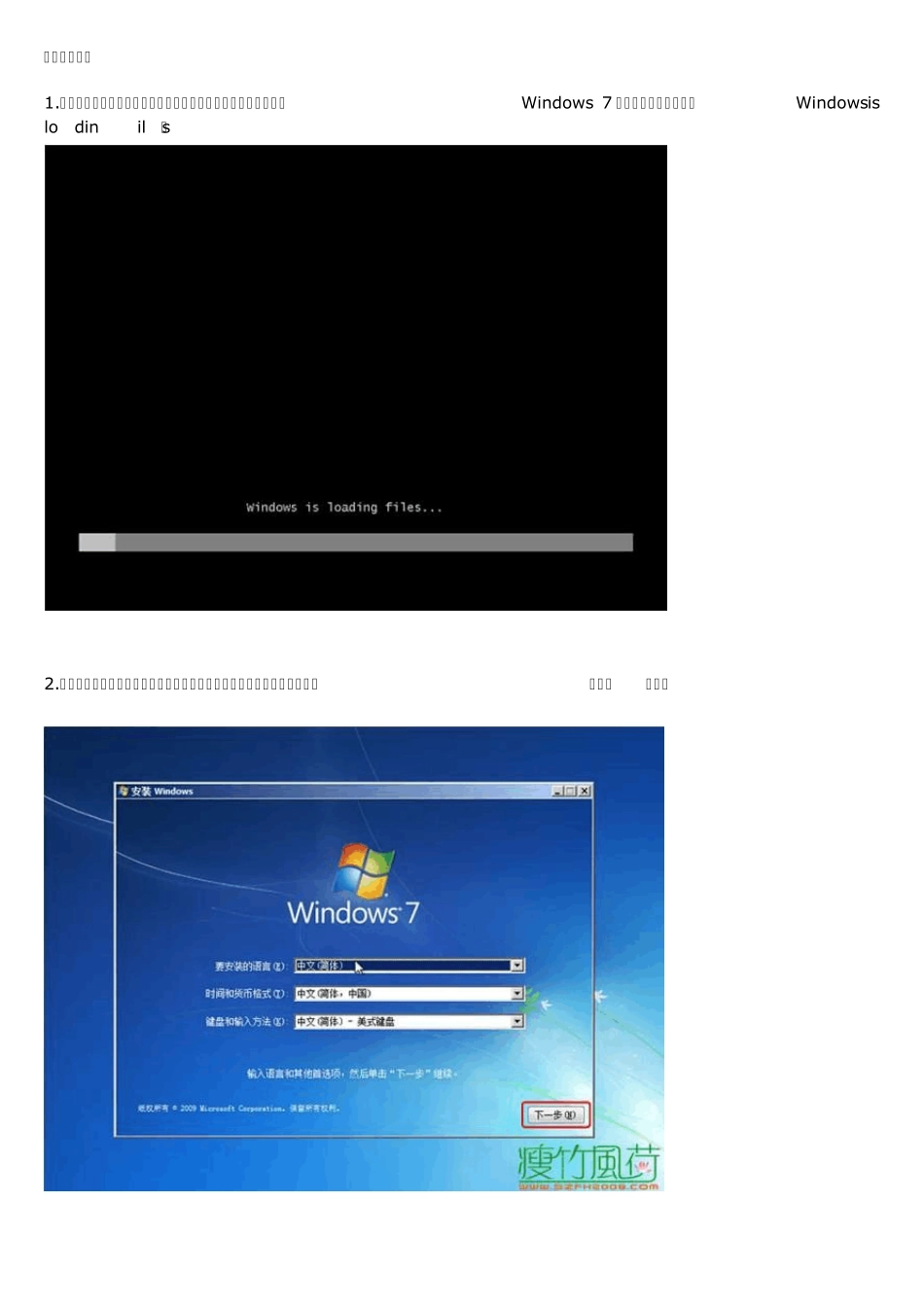Windows 7 硬盘安装详细图文教程 一、下载Windows 7 与激活工具 Windows 7( 32 位 / 64 位)中文旗舰版光盘镜像(“ MSDN”正式版) Windows 7 激活工具:Windows 7 Loader 使用方法+下载(下载这个是为安装成功后及时激活,不然只有30 天的试用) 二:准备工作 WIN7 的安装分为好几种,光盘安装可以算是最简单、兼容性最好、不受旧系统限制的安装方法了。但需要刻录机把下载下来的ISO 文件刻盘,只有在不具备或不能胜任其他安装方法的情况下才建议使用。(其它的安装方法请查看:WIN7 的几种安装方法 ) 现在大部分还用的是XP 系统,所以安装方法我以XP 下的硬盘安装与U 盘安装为例,其实这2 种方法并没有什么大的不同。由于XP 下安装过程中异常中断将导致系统无法引导,所以有条件的话尽量制作一个U 盘 PE 启动盘用U 盘安装。 不管是在XP 或 PE 下只要做到下面几步,重启电脑后我们就可正式进入WIN7 的安装: 1、 在除C 盘以外的其它分区新建一个文件夹,建议使用英文文件夹(如D:\win7),把下载的windows7 ISO 镜像,用虚拟光驱加载或UltraISO 打开后复制所有文件至D:\win7 下。 2、将D:\win7 文件夹下的 boot 文件夹和 bootmgr 文件复制到 C 盘根目录,在 C 盘新建一个文件夹并命名为 sources ,再将D:\win7\sources 文件夹里的 boot.wim 文件复制到 C:\sources 文件夹中。 3、在开始——运行中直接输入:C:\boot\bootsect.exe /nt60 c: ,或者CMD 命令行输入也可以,然后重启系统。 三、正式安装 1.如果以上的准备工作做的没问题的话,重启电脑后会自动进入到Window s 7 的安装程序,如下图的“Window s is loading files…”: 2.接下来是选择安装的语言版本,这里都按系统默认不需要改动,直接点击“下一步”即可。 3.注意了!不要点击“现在安装”,而是点左下角“修复计算机”。 4.进入“系统恢复选择”,选择最后一项“命令提示符” 5.进入DOS 窗口,输入“D:\w in7\sources\setup.exe”(不带引号),开始安装。 6.和以上第2 步一样,直接点击“下一步”。 7.阅读许可条款后选中“我接受许可条款”,然后点击“下一步”。 8.由于我们是全新安装,点击“自定义(高级)”选项。 9.接下来我们要为Window s 7 选择安装的硬盘分区了,此处可以看到计算机的硬盘分区情况。点击下图中“驱动器选项(高级)”,可以对磁盘进行更多的操作,如删...